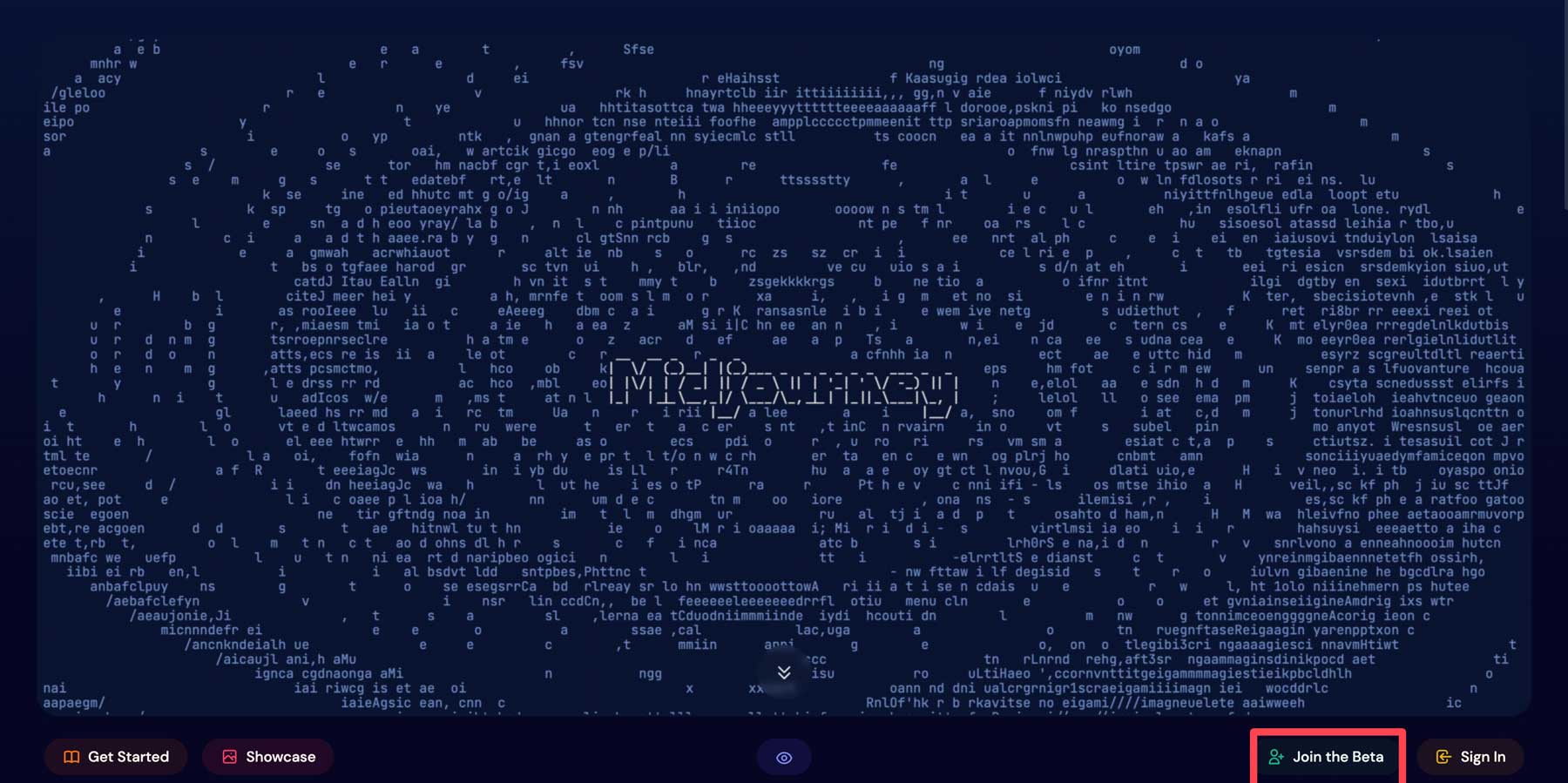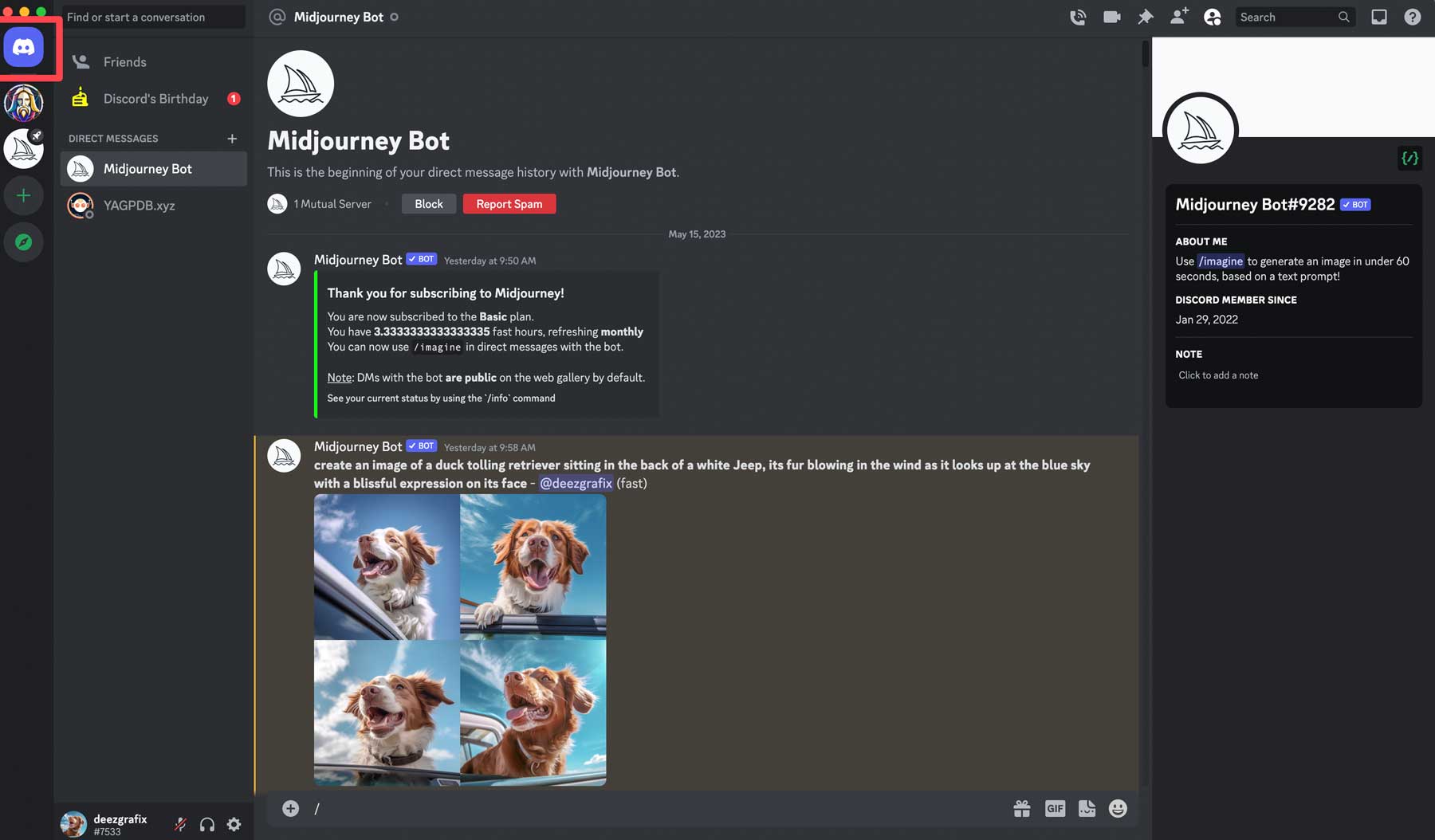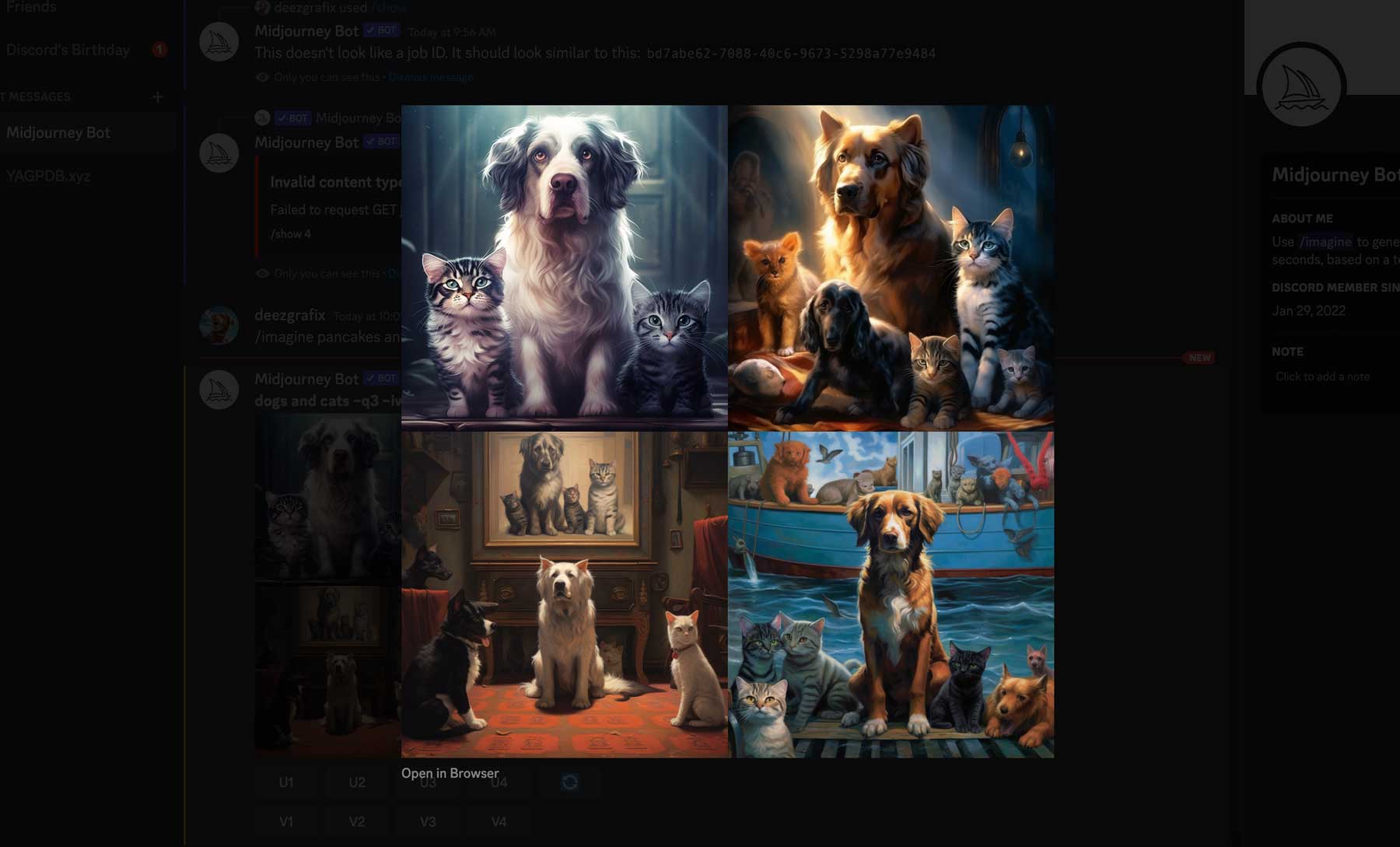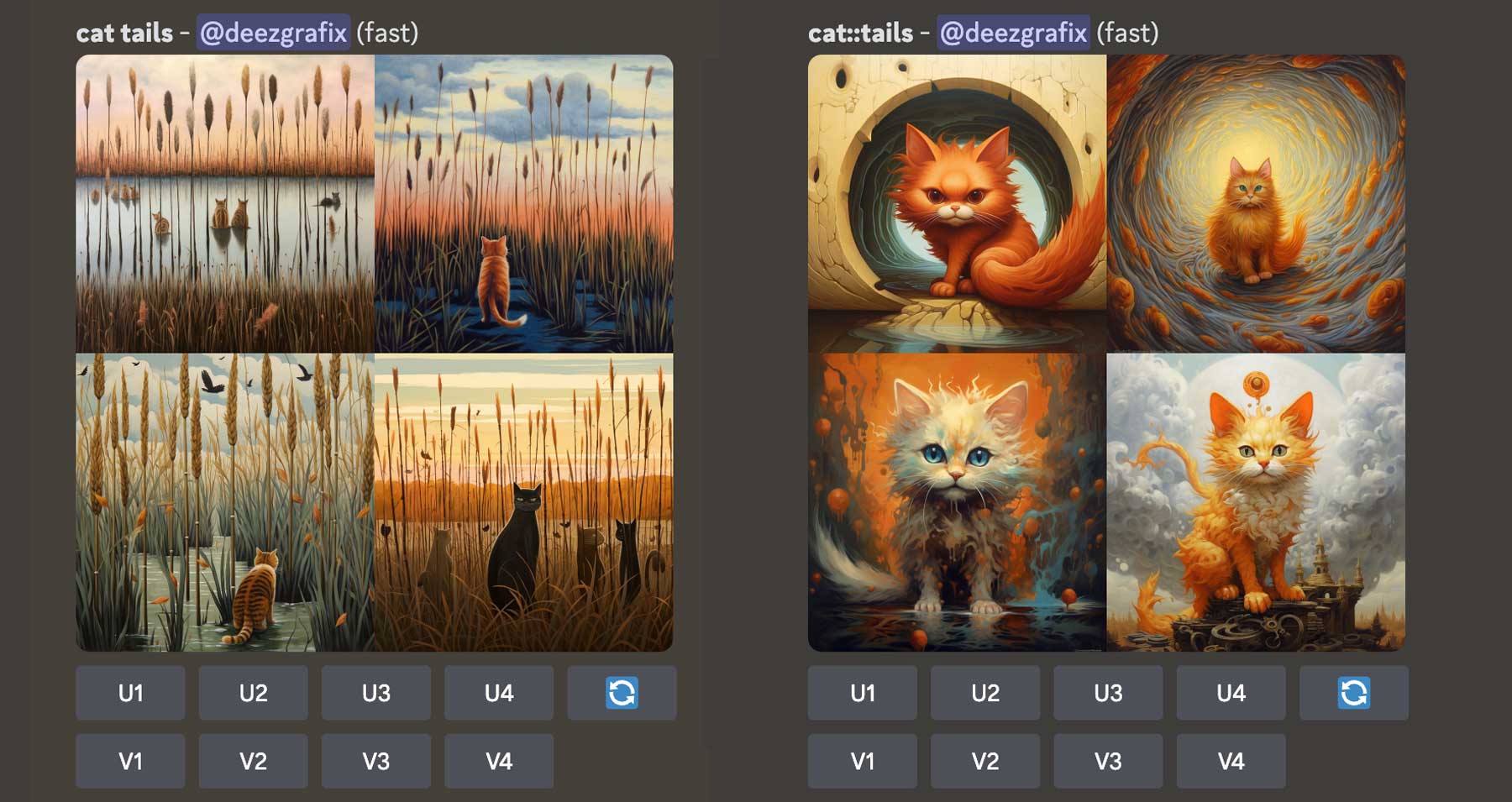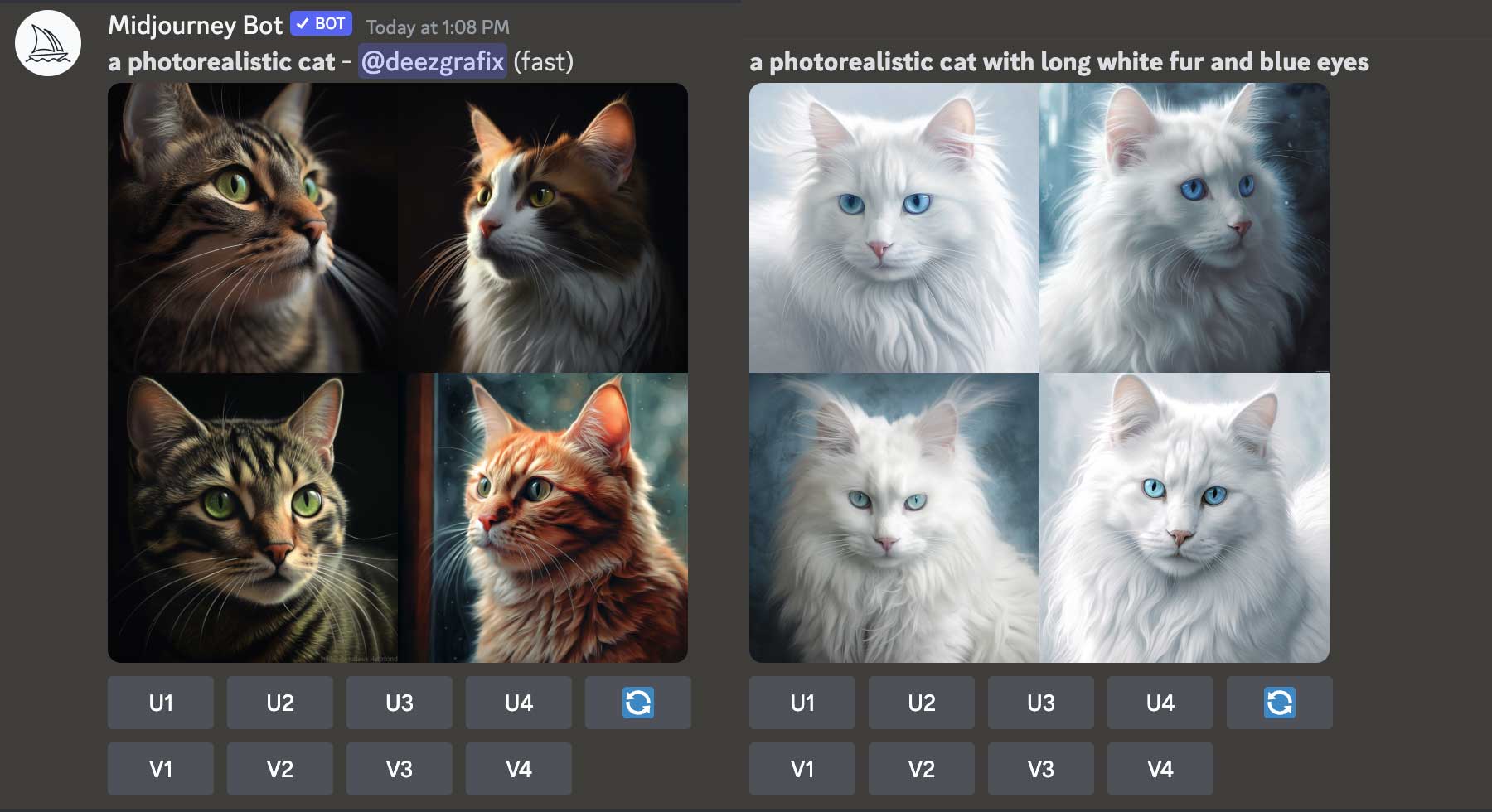هوش مصنوعی عکس ساز Midjourney + آموزش
هوش مصنوعی عکس ساز Midjourney + آموزش
خلاصه متن پست
تولید شده با هوش مصنوعیاز همون اول که AI وارد زندگی ما شد خروجی عکس ها ما رو متعجب کرد. هوش مصنوعی عکس ساز Midjourney جز معروف ترین این ابزارها بود. توی این مطلب میخوایم به صورت اصولی و درست باهاش آشنا بشیم و ببینیم چطور بهترین خروجی رو ازش بگیریم.
این به کارت میاد؟ حذف اشیا از عکس با هوش مصنوعی
هوش مصنوعی عکس ساز MidJourney چیست؟
Midjourney یه هوش مصنوعی فوق العاده برای خلق تصویر هست. این ابزار در کنار Dall-E و Stable Diffusion به یکی از محبوب ترین ابزارها برای ایجاد عکس تبدیل شده. به علت محبوبیت زیاد، برای استفاده از این هوش مصنوعی باید اشتراک تهیه کنید. اما نگران نباشید شما از طریق سایت ایرانیکارت بدون نیاز به پاسپورت و حساب خارجی میتونید اینکار رو انجام بدید.
لینک تهیه اشتراک Midjourney در ایرانیکارت
چطور از midjourney استفاده کنیم؟
میرسیم به آموزش این ابزار. توجه داشته باشید در طول فرآیند باید از برنامه تغییر ip استفاده کنید.
مرحله 1: راه اندازی Discord
قبل از هر چیزی باید یک حساب Discord ایجاد کنید. این حساب رایگانه و پیش نیاز دسترسی به Midjourney هست. از طریق این آموزش حساب رو باز کنید.
بعد از راه اندازی وارد این لینک بشید و طبق مراحل زیر پیش برید.
روی Join the Beta کلیک کنید .
در این مرحله از طریق گزینه Already have a account وارد حساب دیسکورد خودتون بشید.
روی دکمه + در سمت چپ بالای نوار ابزار Discord کلیک کنید. این به شما امکان می ده Midjourney رو به حساب Discord خودتون اضافه کنین.
یک پنجره با چندین گزینه ظاهر می شه. روی join a server کلیک کنید .
در مرحله بعد، روی don’t have an invite کلیک کنید.
Midjourney رو انتخاب کنید.
د از ورود به سیستم، به سرور Midjourney Discord هدایت میشید.
مرحله 2: ثبت نام برای اشتراک عکس سازی با هوش مصنوعی Midjourney
شما باید ازطریق گزینه subscribe اشتراک تهیه کنید . اگر قبلا اشتراک تهیه کردید نیازی به تهیه مجدد نیست طبق آموزش راه اندازی اشتراک جایی که ازش اشتراک خریدید پیش برید.
این هم قیمت های برگ ریزون این هوش مصنوعی در سال 2024
آشنایی با ابزارها و ویژگی های MidJourney
اول کار ممکنه یکم گیج بشید. یه مقدار به گزینه های مختلف سرک بکشید دستتون میاد که چی به چیه.
پس از نصب، روی نماد Discord در سمت چپ بالای برنامه کلیک کنید تا به اتاق چت خصوصی خود دسترسی پیدا کنید.
تو این صفحه میتونید با این هوش مصنوعی عکس ساز چت کنید.
ایجاد عکس با Midjourney
حالا بیاید با دستورهایی که باید یاد بیگریم آشنا بشیم. اول از همه، هر درخواستی باید با / شروع بشه . برای مثال، زمانی که میخواید یک تصویر جدید ایجاد کنید، همچین چیزی تایپ کنین: /تصویر واقعی یک سگ که توی کامیون دراز کشیده . در کمتر از یک دقیقه، خروجی رو بهتون تحویل میده.
حالا چند تا گزینه جدید داریم. ردیف بالای دکمه ها برای ارتقاء رزولوشن طراحی شده. شماره U1 – U4 که به معنی شماره عکس شماست مثل تصویر پایین. بنابراین، برای مثال، اگه میخواین تصویر دوم رو با کیفیت تر کنین، روی دکمه U2 در ردیف بالا کلیک کنید.
در سمت راست ردیف اول دکمه Regenerate قرار داره . اگر از اولین مجموعه عکسایی که Midjourney برای شما ایجاد کرده راضی نیستین، روی این گزینه بزنید.
ردیف دوم دکمه ها برای تغییرات استفاده می شه . با شماره گذاری V1 – V4، می توانید تغییراتی که میخواید روی اون تصویر اعمال بشه رو بهش بگید.
چند تا خروجی باحال از این هوش مصنوعی عکس ساز:
سخن پایانی در مورد تصویرسازی با MidJourney
مهم نیست چقدر از تصویر سازی میدونید،مهم اینه که این هوش صمنوعی هیمشه شما رو مجذوب خودش میکنه. اگه در زمینه تصویرسازی،گرافیک و طراحی فعالیت میکنید واقعا بهش معتاد میشید!
این جالبه؟ حذف نویز صدا با هوش مصنوعی